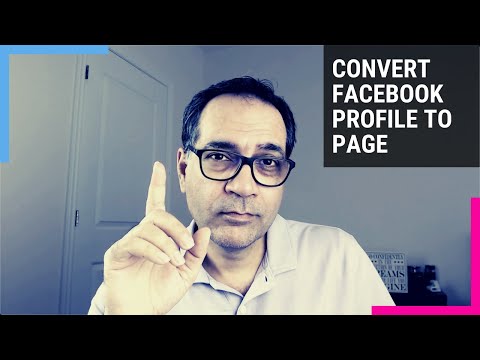این wikiHow به شما نحوه خرید ، مدیریت لیست های دلخواه و پیگیری سفارشات در برنامه Wish را در تلفن یا رایانه لوحی Android می آموزد.
مراحل
روش 1 از 6: ایجاد حساب کاربری

مرحله 1. Wish را در Android خود باز کنید
این یک نماد آبی با رنگ سفید ″ w ″ در داخل است. باید برنامه را در صفحه اصلی یا در کشوی برنامه پیدا کنید.
اگر برنامه را نمی بینید ، اکنون آن را به صورت رایگان از برنامه بارگیری کنید فروشگاه Play.

مرحله 2. روی ایجاد حساب ضربه بزنید
اگر قبلاً یک حساب کاربری ایجاد کرده اید ، روی ضربه بزنید ورود برای دسترسی به حساب خود

مرحله 3. اطلاعات شخصی خود را وارد کنید
- برای ثبت نام با نام کاربری و گذرواژه ، نام و نشانی ایمیل خود را در جاهای خالی مناسب تایپ کرده و سپس گذرواژه ای ایجاد کنید که می توانید از آن برای ورود به حساب خود استفاده کنید.
- برای ثبت نام در فیس بوک یا گوگل ، پایین بروید و روی دکمه سرویس مورد نظر ضربه بزنید ، سپس دستورالعمل های روی صفحه را برای ثبت نام دنبال کنید.

مرحله 4. روی ایجاد حساب ضربه بزنید
شما اکنون آماده شروع خرید هستید.
روش 2 از 6: ثبت سفارش

مرحله 1. Wish را در Android خود باز کنید
این یک نماد آبی با رنگ سفید ″ w ″ در داخل است. باید برنامه را در صفحه اصلی یا در کشوی برنامه پیدا کنید.
اگر برنامه را نمی بینید ، اکنون آن را به صورت رایگان از برنامه بارگیری کنید فروشگاه Play.

مرحله 2. مواردی را جستجو یا مرور کنید
-
برای جستجو:
روی ذره بین در گوشه بالا سمت راست ضربه بزنید ، سپس عبارت (های) جستجوی خود را در نوار «جستجو» تایپ کنید. با تایپ کردن ، لیستی از جستجوهای پیشنهادی ظاهر می شود. روی موردی که می خواهید استفاده کنید ضربه بزنید یا کلید Enter را در صفحه کلید خود فشار دهید تا مواردی را که تایپ کرده اید جستجو کنید.
-
برای مرور:
روی ضربه بزنید ≡ منو در گوشه بالا سمت چپ ، سپس روی ضربه بزنید مرور کردن نزدیک بالای منو برای مرور دسته های پیشنهادی به پایین بروید یا برای انتخاب یکی ، نوار دسته آبی را در بالای صفحه به سمت چپ بکشید.

مرحله 3. روی یک مورد ضربه بزنید تا درباره آن بیشتر بدانید
با این کار صفحه "جزئیات" به برگه نمای کلی باز می شود.
- برای مشاهده گزینه های ارسال کالا ، سیاست های بازپرداخت/بازگشت کالا ، رنگها/اندازه های موجود (در صورت وجود) ، بررسیها و توضیحات دقیق ، پایین بروید.
- برای مشاهده موارد مشابه از فروشندگان مادر ، به عقب بروید و روی ضربه بزنید مربوط در نوار آبی بالای صفحه.
- برای بررسی رتبه بندی کلی فروشنده ، روی ضربه بزنید رتبه بندی فروشگاه در نوار آبی بالای صفحه.

مرحله 4. برای خرید روی خرید ضربه بزنید
این دکمه نارنجی در پایین سمت راست است. این مورد را به سبد خرید شما اضافه می کند.
- نماد سبد خرید در گوشه سمت چپ بالای صفحه نمایش داده می شود تا تعداد اقلام داخل نمایش داده شود.
- بسته به مورد ، ممکن است مجبور شوید اندازه ، رنگ یا مدل را انتخاب کنید.

مرحله 5. خرید را ادامه دهید تا زمانی که آماده چک کردن هستید

مرحله 6. روی نماد سبد خرید ضربه بزنید
در گوشه سمت راست بالای صفحه قرار دارد. این همه مواردی را که تا کنون اضافه کرده اید ، و همچنین مجموع فرعی را به شما نشان می دهد.

مرحله 7. ویرایش محتویات سبد خرید (اختیاری)
- برای تغییر مقدار یک مورد ، روی منوی کشویی با شماره 1 ضربه بزنید ، سپس مقدار دیگری را انتخاب کنید.
- برای حذف یک مورد از سبد خرید ، مقدار کشویی را باز کرده و روی ضربه بزنید 0.

مرحله 8. یک کد تبلیغاتی (اختیاری) اضافه کنید
اگر کد کوپن Wish یا کارت هدیه دارید ، آن را در کادر ″ Enter Code Promo toward به انتهای سبد خرید وارد کنید ، سپس روی درخواست دادن.

مرحله 9. روی Checkout ضربه بزنید
در انتهای سبد خرید قرار دارد.

مرحله 10. نشانی را انتخاب یا وارد کنید
اگر برای اولین بار است که سفارش می دهید ، فرم را پر کرده و سپس ضربه بزنید افزودن آدرس جدید ادامه.

مرحله 11. روش پرداخت را انتخاب یا وارد کنید
- برای استفاده از GPay ، روی ضربه بزنید با GPay خرید کنید ، و سپس دستورالعمل های روی صفحه را دنبال کنید.
- برای استفاده از کارت اعتباری یا اعتباری ، روی نماد با 4 کارت اعتباری روی آن ضربه بزنید ، فرم را پر کرده و سپس ضربه بزنید انجام شده.
- برای استفاده از PayPal ، روی ضربه بزنید پی پال در گوشه بالا سمت راست ، روی ضربه بزنید ادامه هید ، و سپس برای ورود به سیستم دستورالعمل های روی صفحه را دنبال کنید.

مرحله 12. برای خرید ، دستورالعمل های روی صفحه را دنبال کنید
پس از تأیید سفارش شما ، Wish یک پیام تأیید (که به عنوان رسید نیز عمل می کند) از طریق ایمیل برای شما ارسال می کند.
روش 3 از 6: پیگیری سفارش خود

مرحله 1. Wish را در Android خود باز کنید
این یک نماد آبی با white w white سفید در داخل است. باید برنامه را در صفحه اصلی یا در کشوی برنامه پیدا کنید.
اگر برنامه را نمی بینید ، اکنون آن را به صورت رایگان از برنامه بارگیری کنید فروشگاه Play.

مرحله 2. روی منوی ≡ ضربه بزنید
در گوشه سمت چپ بالای صفحه قرار دارد.

مرحله 3. روی سابقه سفارش ضربه بزنید
به انتهای منو است. این لیستی از سفارشات اخیر شما را نشان می دهد.

مرحله 4. روی سفارش روی Track Package ضربه بزنید
زیر تاریخ تحویل برآورد شده است.
- اگر مورد قبلاً از دست فروشنده خارج شده باشد ، وضعیت "ارسال" می شود.
- اگر هنوز کالا ارسال نشده است ، وضعیت "آماده شدن برای ارسال."

مرحله 5. روی شماره ردیابی ضربه بزنید
این مکان فعلی مورد (در صورت ارسال) را نشان می دهد ، مسیر آن تا کنون و تاریخ رسیدن آن.
روش 4 از 6: ایجاد لیست دلخواه

مرحله 1. Wish را در Android خود باز کنید
این یک نماد آبی با white w white سفید در داخل است. باید برنامه را در صفحه اصلی یا در کشوی برنامه پیدا کنید.
اگر برنامه را نمی بینید ، اکنون آن را به صورت رایگان از برنامه بارگیری کنید فروشگاه Play.

مرحله 2. روی منوی ≡ ضربه بزنید
در گوشه سمت چپ بالای صفحه قرار دارد.

مرحله 3. روی نام خود ضربه بزنید
در بالای منو قرار دارد. این کار نمایه شما را به برگه Wishlist باز می کند.

مرحله 4. روی +ضربه بزنید
در گوشه بالا سمت راست قرار دارد.

مرحله 5. نامی را برای لیست خواسته های خود وارد کرده و Create New Wishlist را انتخاب کنید
این لیست خواسته های جدید (خالی) شما را به نمایه شما اضافه می کند.
روش 5 از 6: افزودن موارد به لیست خواسته ها

مرحله 1. Wish را در Android خود باز کنید
این یک نماد آبی با رنگ سفید ″ w ″ در داخل است. باید برنامه را در صفحه اصلی یا در کشوی برنامه پیدا کنید.
اگر برنامه را نمی بینید ، اکنون آن را به صورت رایگان از برنامه بارگیری کنید فروشگاه Play.

مرحله 2. مواردی را جستجو یا مرور کنید
-
برای جستجو:
روی ذره بین در گوشه بالا سمت راست ضربه بزنید ، سپس عبارت (های) جستجوی خود را در نوار «جستجو» تایپ کنید. با تایپ کردن ، لیستی از جستجوهای پیشنهادی ظاهر می شود. روی موردی که می خواهید استفاده کنید ضربه بزنید یا کلید Enter را در صفحه کلید خود فشار دهید تا مواردی را که تایپ کرده اید جستجو کنید.
-
برای مرور:
روی ضربه بزنید ≡ منو در گوشه بالا سمت چپ ، سپس روی ضربه بزنید مرور کردن نزدیک بالای منو برای مرور دسته های پیشنهادی به پایین بروید یا برای انتخاب یکی ، نوار دسته آبی را در بالای صفحه به سمت چپ بکشید.

مرحله 3. روی یک مورد ضربه بزنید
این اطلاعات مربوط به مورد ، از جمله عکس ها ، قیمت آن و گزینه های ارسال را نشان می دهد.

مرحله 4. روی قلب ضربه بزنید
نزدیک بالای لیست است. پنجره باز شده "انتخاب لیست دلخواه" را مشاهده خواهید کرد.

مرحله 5. لیست خواسته ها را انتخاب کنید
این مورد را به لیست انتخاب شده اضافه می کند.
اگر ترجیح می دهید یک لیست جدید برای این مورد ایجاد کنید ، روی ضربه بزنید + لیست دلخواه جدید.
روش 6 از 6: مدیریت لیست خواسته های خود

مرحله 1. Wish را در Android خود باز کنید
این یک نماد آبی با رنگ سفید ″ w ″ در داخل است. باید برنامه را در صفحه اصلی یا در کشوی برنامه پیدا کنید.
اگر برنامه را نمی بینید ، اکنون آن را به صورت رایگان از برنامه بارگیری کنید فروشگاه Play.

مرحله 2. روی منوی ≡ ضربه بزنید
در گوشه سمت چپ بالای صفحه قرار دارد.

مرحله 3. روی نام خود ضربه بزنید
در بالای منو قرار دارد. این نمایه شما را به برگه لیست دلخواه باز می کند ، جایی که همه لیست هایی را که ایجاد کرده اید مشاهده خواهید کرد.

مرحله 4. یک مورد را حذف کنید
روی نام لیست ضربه بزنید تا باز شود و سپس روی نماد مداد در گوشه بالا سمت راست ضربه بزنید. روی هر موردی که می خواهید حذف کنید ضربه بزنید و سپس ضربه بزنید برداشتن در پایین صفحه

مرحله 5. تغییر نام لیست
برای تغییر نام لیست خواسته ها ، روی ضربه بزنید ⁝ منوی گوشه سمت راست بالای لیست ، سپس روی ضربه بزنید تغییر نام دهید.

مرحله 6. یک مورد را به لیست دیگری منتقل کنید
اگر می خواهید موردی در لیست دلخواه دیگری ظاهر شود ، روی لیست ضربه بزنید تا باز شود و سپس این دستورالعمل ها را دنبال کنید:
- روی نماد مداد در گوشه بالا سمت راست ضربه بزنید.
- مورد (های) موردنظر را برای انتقال انتخاب کنید.
- ضربه زدن حرکت در پایین سمت چپ
- یک لیست موجود را انتخاب کنید یا ضربه بزنید + لیست دلخواه جدید برای ایجاد یک لیست جدید برای این محصول.
پرسش و پاسخ جامعه
جستجو برای افزودن سوال جدید
-
س Iالی که من هرگز Wish را نصب نکرده ام. من نمی توانم آن را در لیست برنامه هایم پیدا کنم ، با این حال هر بار که قفل تلفن خود را باز می کنم تبلیغات خرید Wish دریافت می کنم. چگونه می توانم از شر اینها خلاص شوم؟

community answer community answer these ads are coming from an app that you have recently installed. go through the apps that you have installed within the past week, or month, depending on how long you have been having the problem. try uninstalling and reinstalling each one until the ads stop appearing, and you find the app that was causing them. if you don't want to uninstall anything, try turning on airplane mode through settings. thanks! yes no not helpful 0 helpful 0
ask a question 200 characters left include your email address to get a message when this question is answered. submit